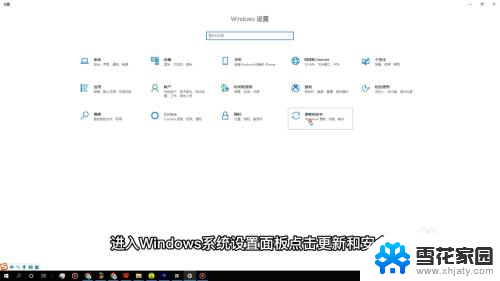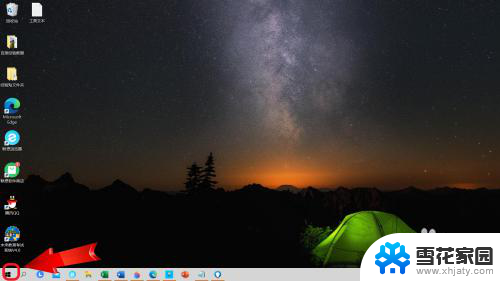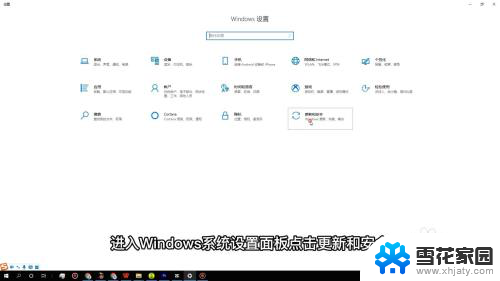联想笔记本恢复系统按什么键 联想笔记本电脑一键还原怎么恢复
联想笔记本恢复系统按什么键,在使用联想笔记本电脑时,我们有时会遇到系统出现问题的情况,这时候恢复系统就成为了解决问题的必要步骤,联想笔记本电脑的系统恢复应该如何进行呢?按什么键可以快速进行一键还原呢?对于这些问题,我们需要了解联想笔记本的具体操作步骤,以便在遇到系统故障时能够迅速解决问题,恢复正常使用。
操作方法:
1.联想笔记本电脑预装了正版的系统,基本上都有一个一键还原的功能。用户可通过这个功能对电脑进行还原系统。

2.如果电脑处于开机状态,可以按下windows键。进入开始页面,然后点击向下的箭头。
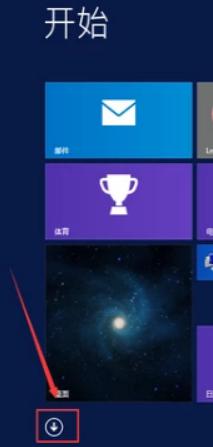
3.进入后找到联想一键恢复按钮,点击进入。
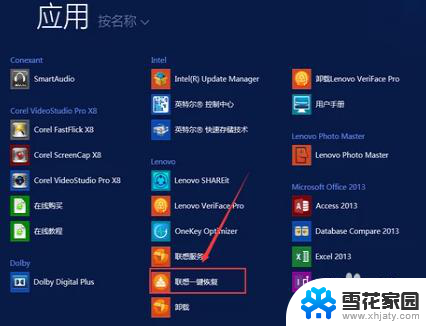
4.接着就会弹出系统备份还原位置提示框,接着选择你要存放的系统备份位置,点击确定。
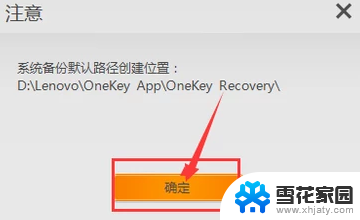
5.进入一键恢复页面,点击系统恢复,根据提示进行操作即可进行系统还原。这时就能够看见一键恢复的界面在我们面前打开了,在所出现的界面中不断点下一步。一直来到步骤的界面,再点击开始,此时电脑就会进行所有数据的还原,大概十分钟左右,所有的步骤就会完成,此时会出现关机或者重启的提示,我们再次进行选择就能直接进入 到启动系统的界面,之后再看到的页面就和之前的window系统是一样的,对其进行初始化的设置之后就能正常进行使用了。
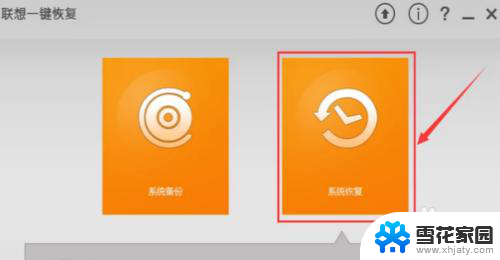
以上就是联想笔记本恢复系统的按键方法,希望这些方法能够帮助到遇到这种情况的用户。